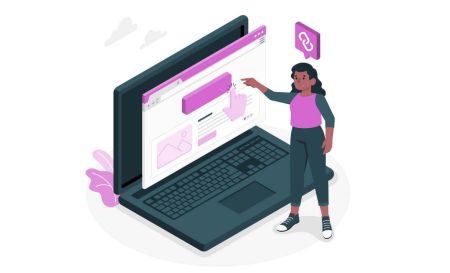Jak otworzyć konto i zalogować się do Exnova
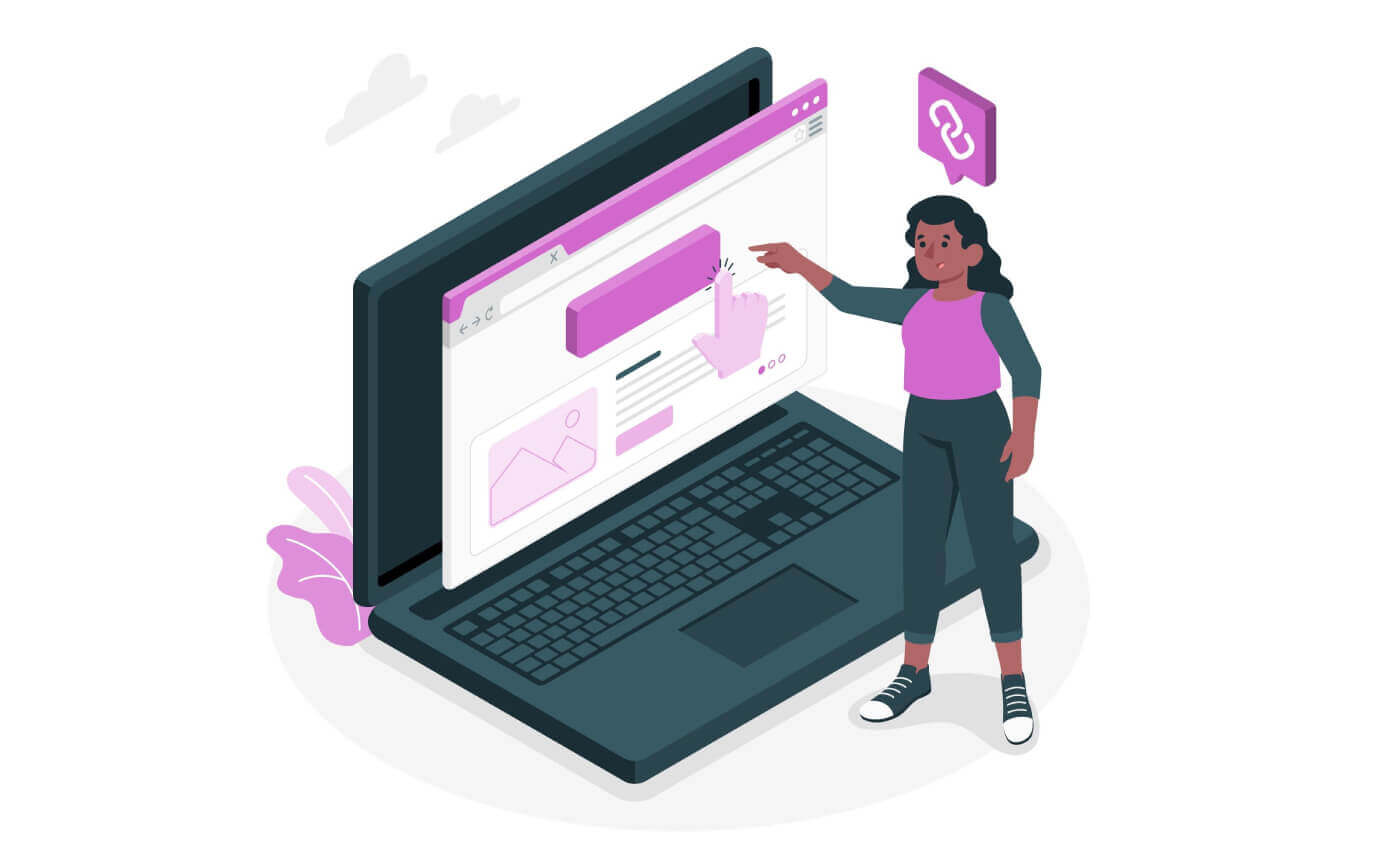
Jak otworzyć konto w Exnova
Otwarcie konta handlowego w Exnova za pośrednictwem Google
Możesz utworzyć konto handlowe w Exnova za pomocą Google, zapewniając szybką i nieskomplikowaną metodę rozpoczęcia swojej podróży handlowej.1. Uzyskaj dostęp do witryny Exnova i kliknij przycisk [Utwórz konto] znajdujący się w prawym górnym rogu strony.

2. Aby się zarejestrować, musisz autoryzować swoje konto Google, klikając odpowiedni przycisk w formularzu rejestracyjnym.
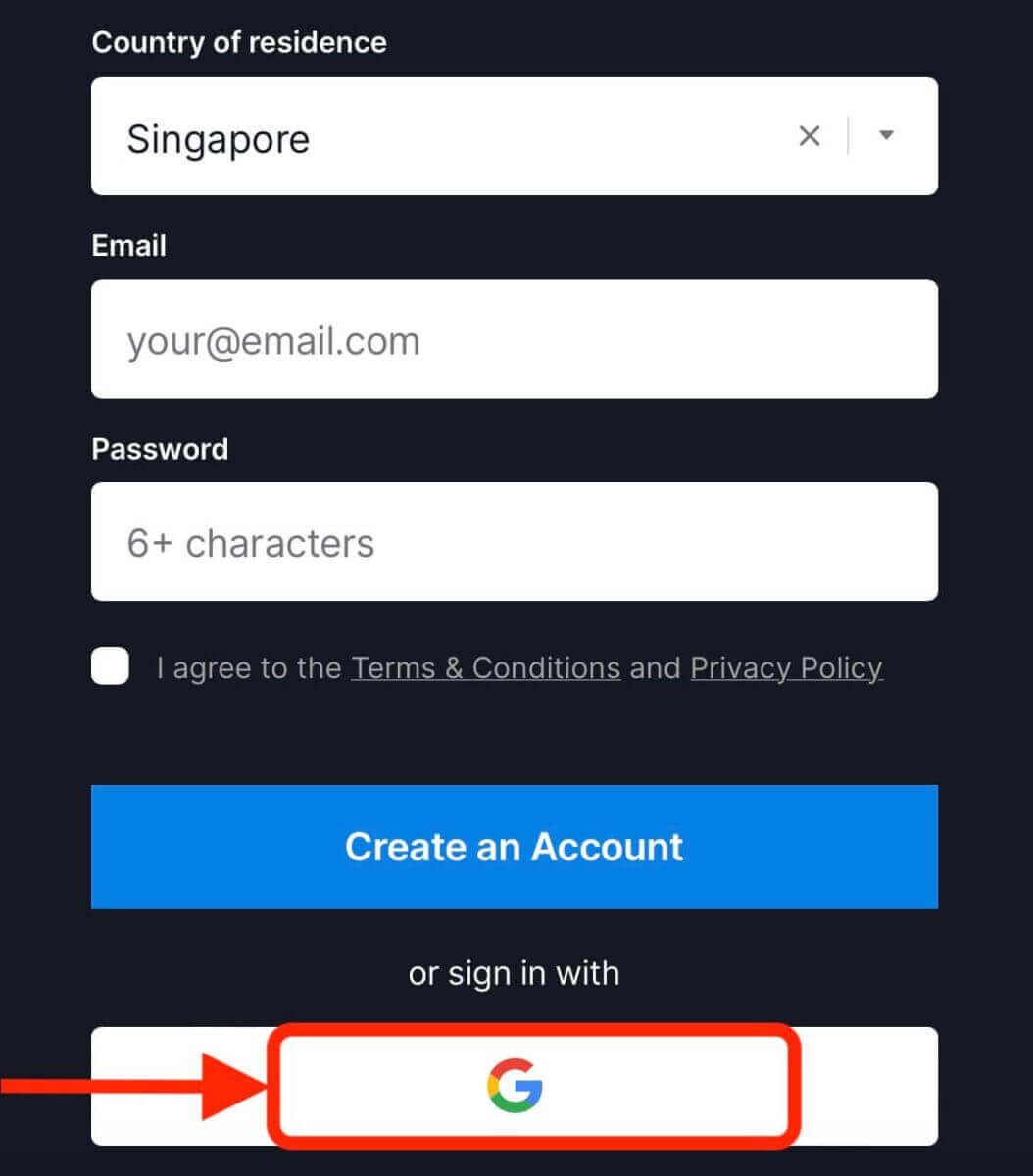
3. Zostaniesz przekierowany na stronę logowania Google, na której możesz wprowadzić dane uwierzytelniające swoje konto Google.
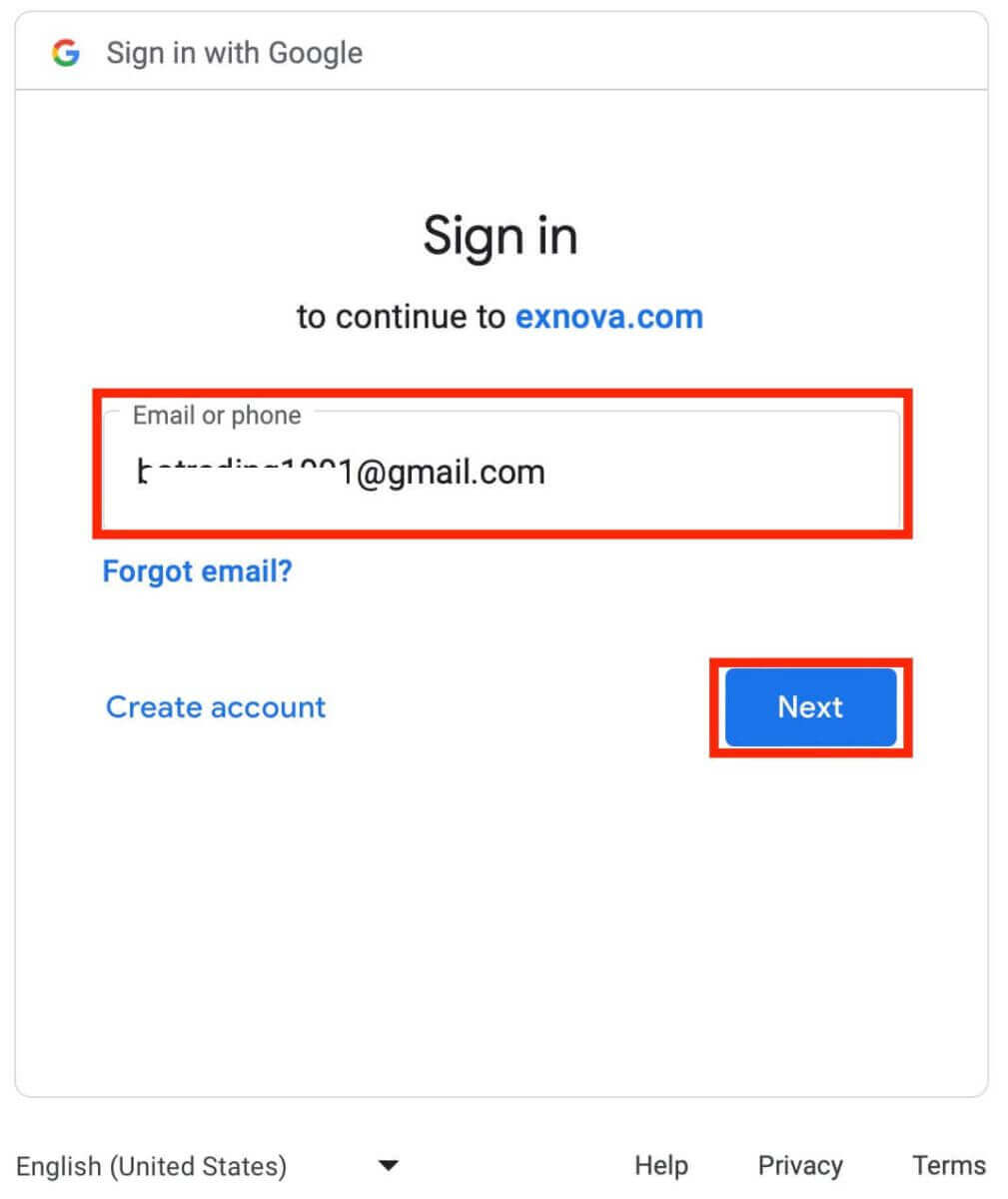
4. Następnie wprowadź hasło do swojego konta Google i kliknij „Dalej”.
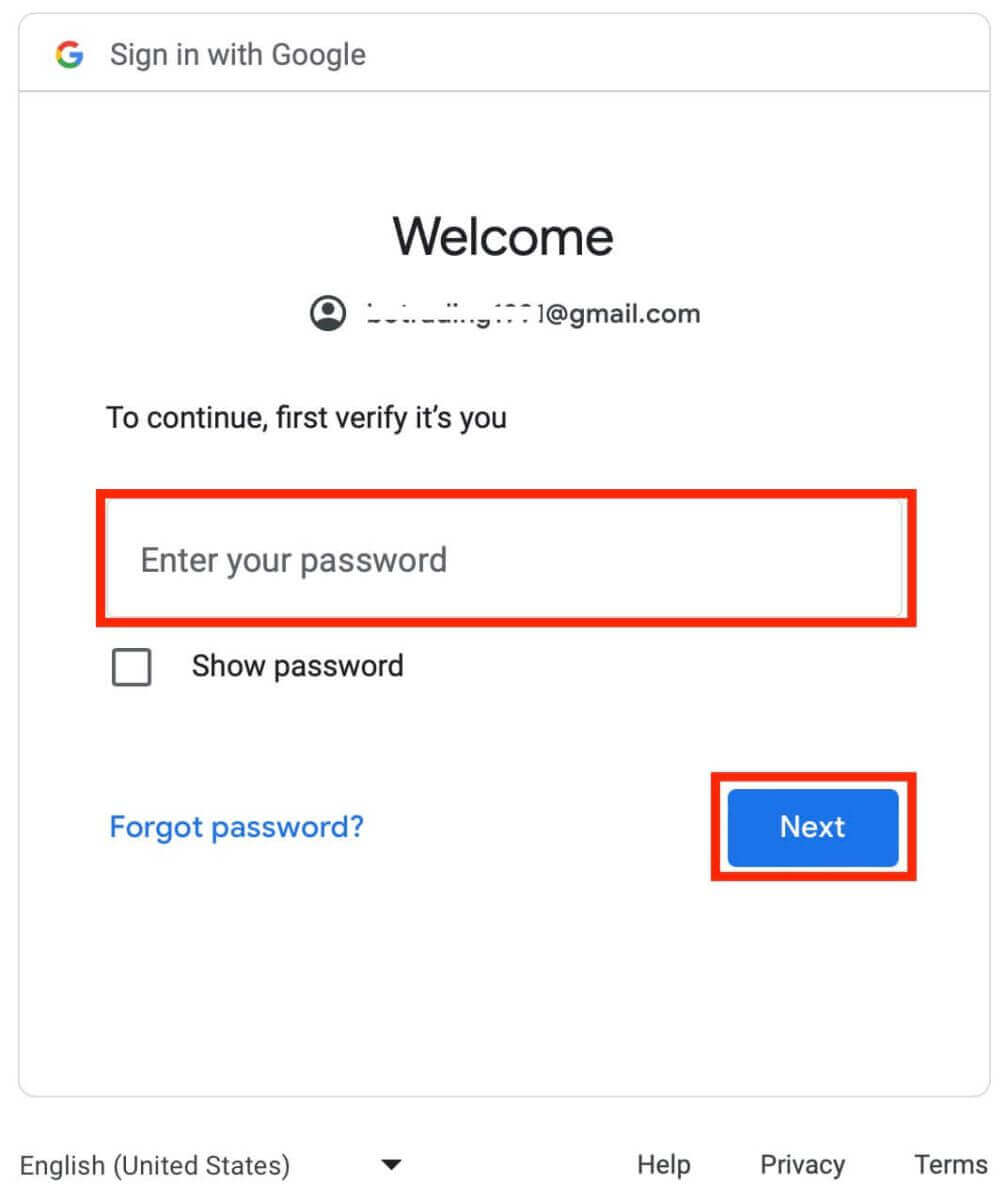
Gratulacje! Twoja rejestracja w Exnova z kontem Google zakończyła się sukcesem. Następnie zostaniesz przekierowany do panelu Exnova, gdzie możesz sfinalizować swój profil, uwierzytelnić swoją tożsamość, dodać środki i rozpocząć handel.
Możesz także handlować na koncie rzeczywistym po złożeniu depozytu, klikając „Wpłata” w prawym górnym rogu strony. Exnova zazwyczaj oferuje różne opcje finansowania, w tym karty kredytowe/debetowe, płatności elektroniczne i kryptowaluty (minimalny depozyt wynosi 10 USD).
Zapoznaj się z tym artykułem, aby dowiedzieć się więcej o depozycie: Jak zdeponować na Exnova
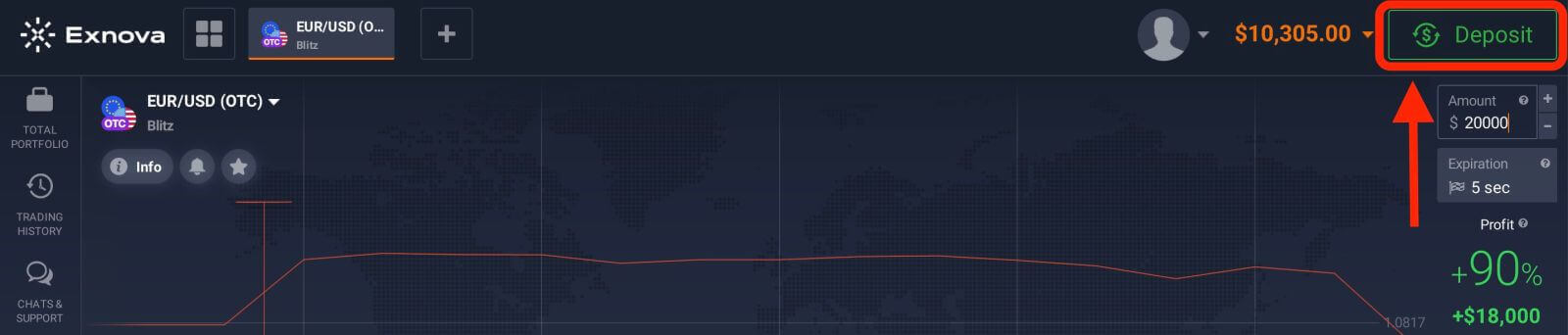
Otwarcie konta handlowego w Exnova poprzez e-mail
Przeprowadzimy Cię przez proste kroki, aby bez wysiłku utworzyć konto handlowe Exnova, korzystając z adresu e-mail.1. Wejdź na stronę Exnova i kliknij przycisk [Utwórz konto] w prawym górnym rogu strony.

2. Aby dokonać rejestracji należy dokładnie podać wymagane dane osobowe:
- Wybierz kraj stałego zamieszkania.
- Wpisz prawidłowy adres e-mail.
- Utwórz silne i bezpieczne hasło.
- Zapoznaj się i zaakceptuj Politykę prywatności Exnova.
- Kontynuuj, klikając przycisk „Utwórz konto”.
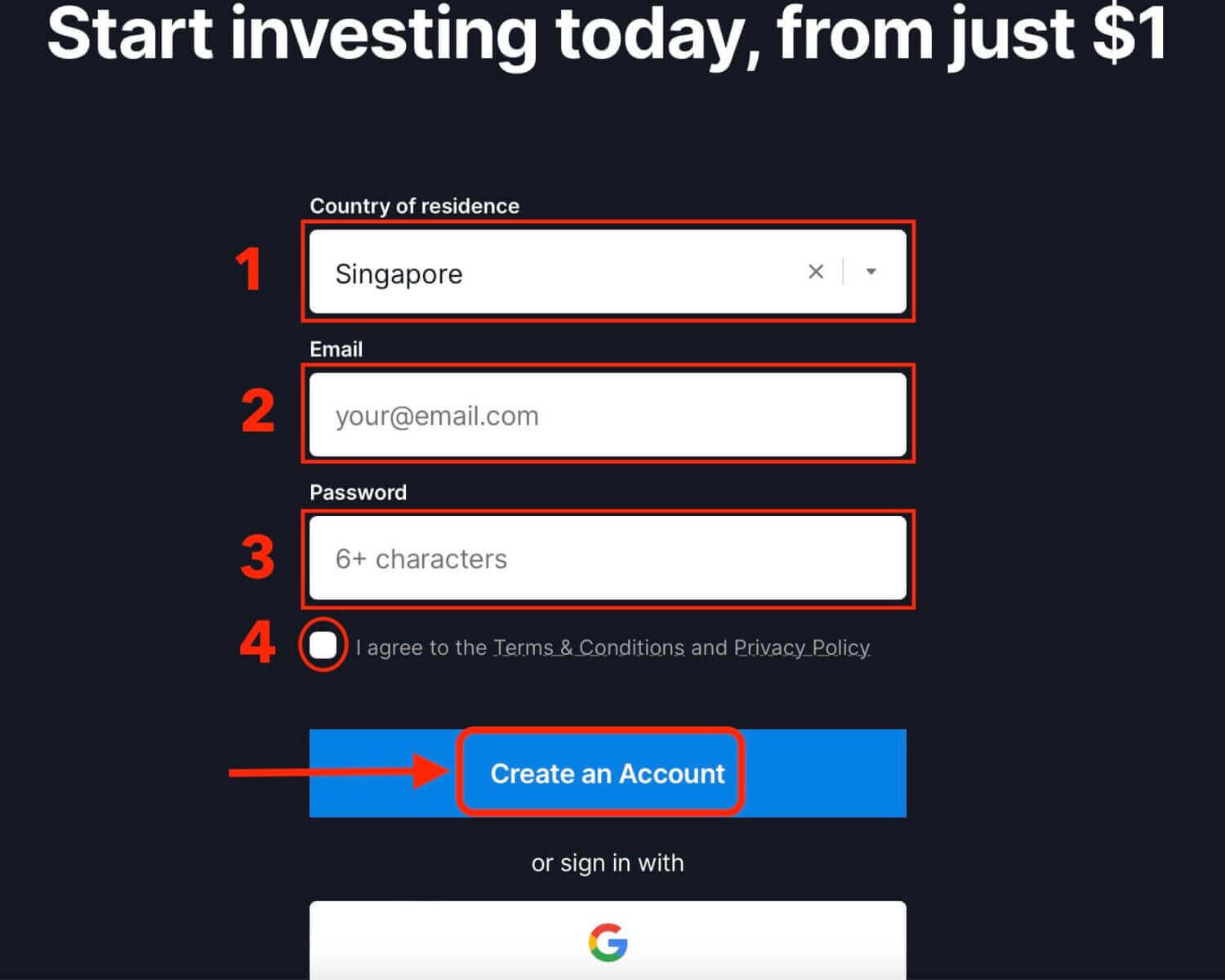
Gratulacje! Zarejestrowałeś się pomyślnie. Masz 10 000 $ na swoim koncie demo. Konto demo to narzędzie, dzięki któremu możesz zapoznać się z platformą, przećwiczyć swoje umiejętności handlowe na różnych aktywach i wypróbować nowe mechanizmy na wykresie w czasie rzeczywistym bez ryzyka.
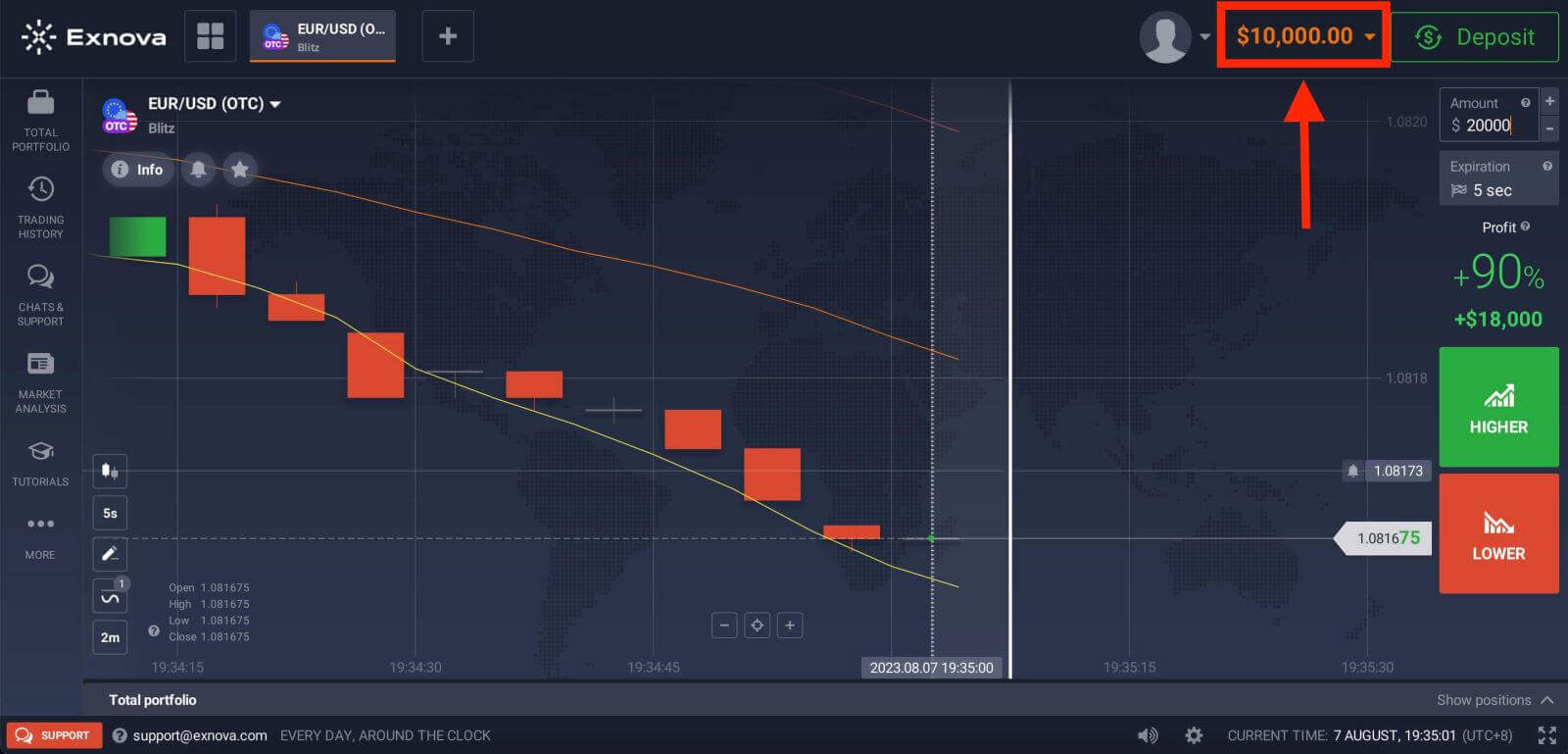
Ostatecznie sprawdź swoją pocztę e-mail; Exnova wyśle wiadomość e-mail z potwierdzeniem. Kliknij link zawarty w wiadomości e-mail, aby aktywować swoje konto, kończąc w ten sposób zarówno proces rejestracji, jak i aktywacji.
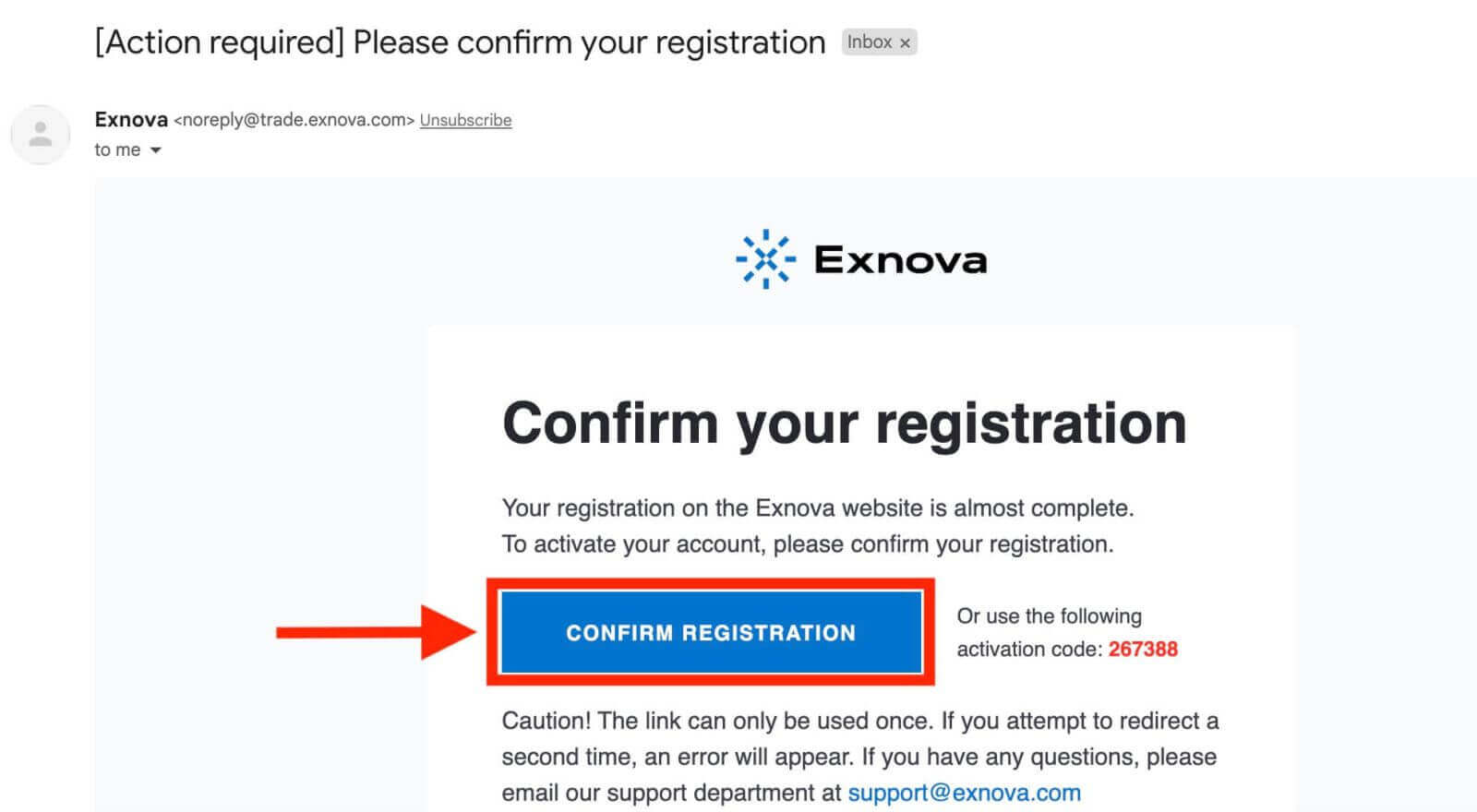
Otwarcie rachunku handlowego Exnova za pośrednictwem mobilnej wersji internetowej
Przeprowadzimy Cię przez proces rejestracji konta Exnova w internecie mobilnym, zapewniając kompatybilność z dowolnym urządzeniem i przeglądarką.Krok 1: Otwórz przeglądarkę na swoim urządzeniu mobilnym. Następnie odwiedź witrynę Exnova .
Krok 2: Na stronie głównej zobaczysz u góry przycisk „Zarejestruj się”. Kliknij na niego, aby otworzyć formularz rejestracyjny.
Będziesz musiał wybrać swój kraj i podać swój adres e-mail, utworzyć hasło i zaakceptować warunki Exnova. Jeśli wolisz, możesz także zarejestrować się za pomocą konta Google.
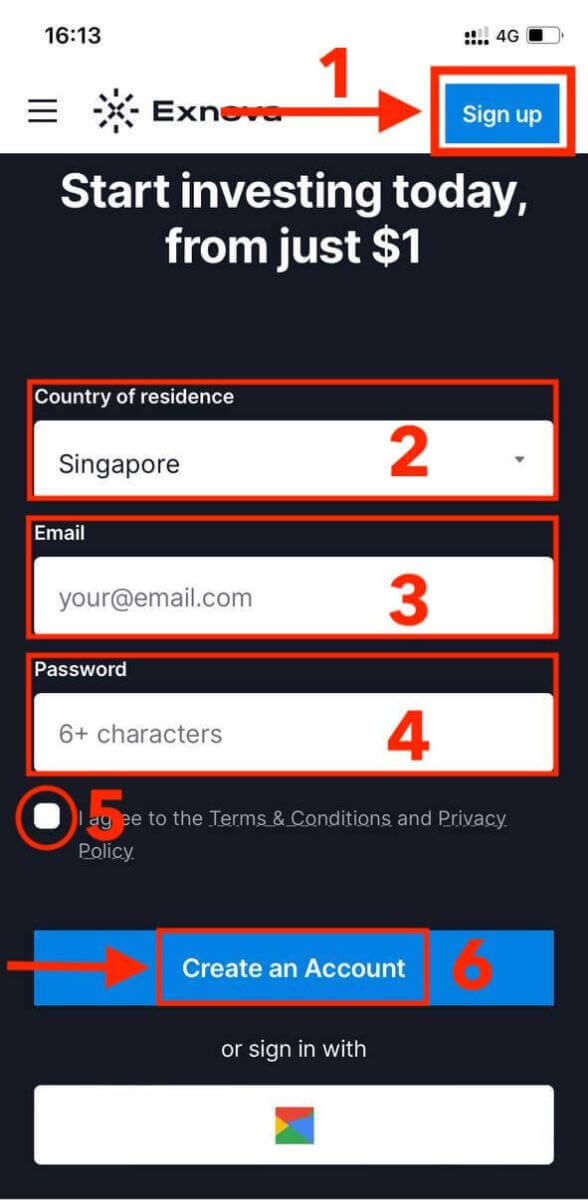
Gratulacje! Pomyślnie zarejestrowałeś konto Exnova w mobilnej wersji internetowej. Możesz teraz eksplorować platformę i rozpocząć handel.
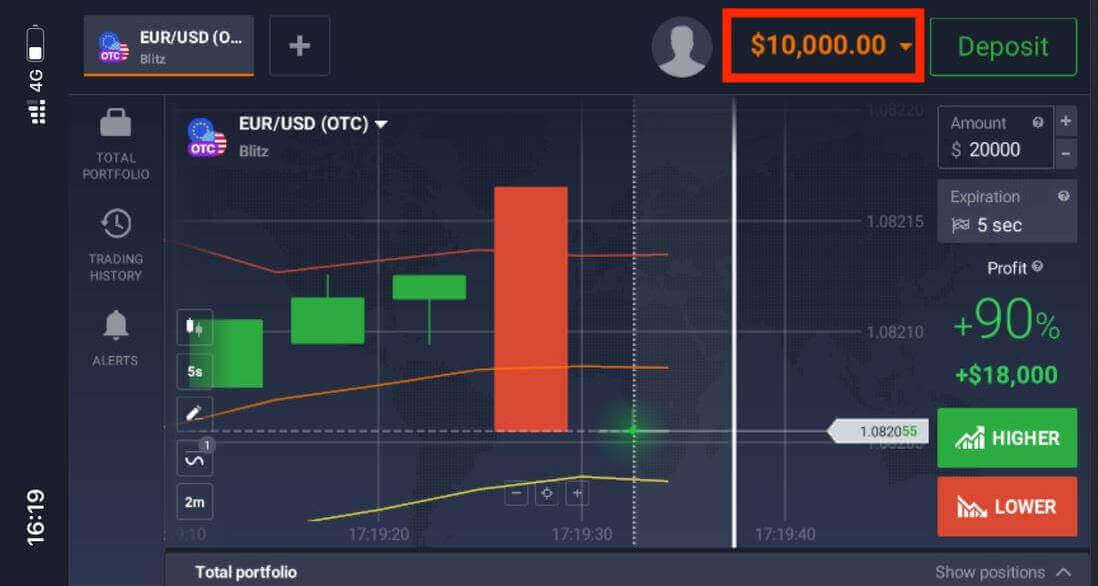
Mobilna wersja internetowa platformy transakcyjnej jest dokładnie taka sama, jak jej zwykła wersja internetowa. Dzięki temu nie będzie żadnych problemów z handlem i transferem środków.
Otwarcie rachunku handlowego za pośrednictwem aplikacji Exnova na Androida
Krok 1: Pobierz aplikację.
Pierwszym krokiem, aby rozpocząć swoją podróż handlową z Exnova, jest pobranie i zainstalowanie aplikacji Exnova na Androida ze sklepu Google Play . Szybkie wyszukiwanie „Exnova – Mobile Trading App” lub kliknięcie tutaj doprowadzi Cię do aplikacji.
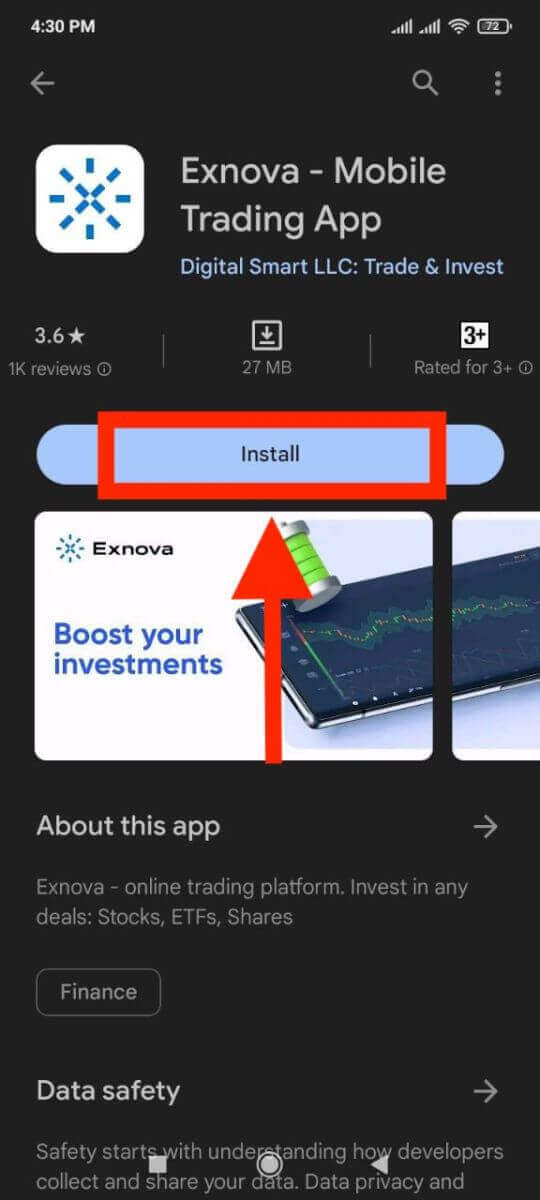
Krok 2: Zarejestruj konto w aplikacji Exnova.
Po zainstalowaniu uruchom aplikację, aby rozpocząć proces otwierania konta.
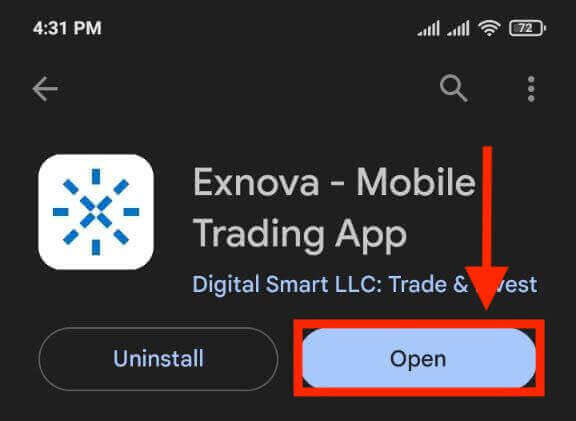
Wypełnij formularz rejestracyjny, podając swoje dane osobowe:
- Wpisz prawidłowy adres e-mail.
- Utwórz silne hasło .
- Wybierz kraj stałego zamieszkania.
- Zaakceptuj regulamin platformy i kliknij „ REJESTRACJA ”.
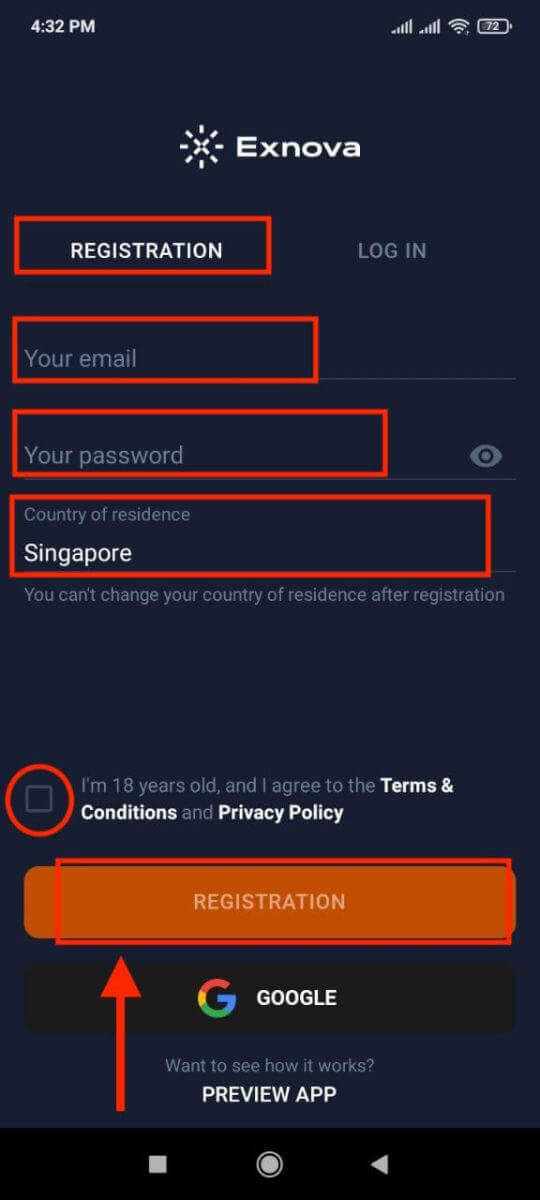
Gratulujemy pomyślnego utworzenia konta Exnova. Masz teraz 10 000 $ na swoim koncie demo, co oferuje wiele możliwości handlowych. Przeglądaj różnorodną gamę aktywów do handlu, analizuj wykresy cen, korzystaj z różnych wskaźników i narzędzi, konfiguruj alerty i powiadomienia, zarządzaj wpłatami i wypłatami oraz połącz się z naszą dedykowaną obsługą klienta. Bezproblemowo przełączaj się między bezpłatnym kontem demo a kontem rzeczywistym, po prostu dotykając ikony salda znajdującej się w prawym górnym rogu.
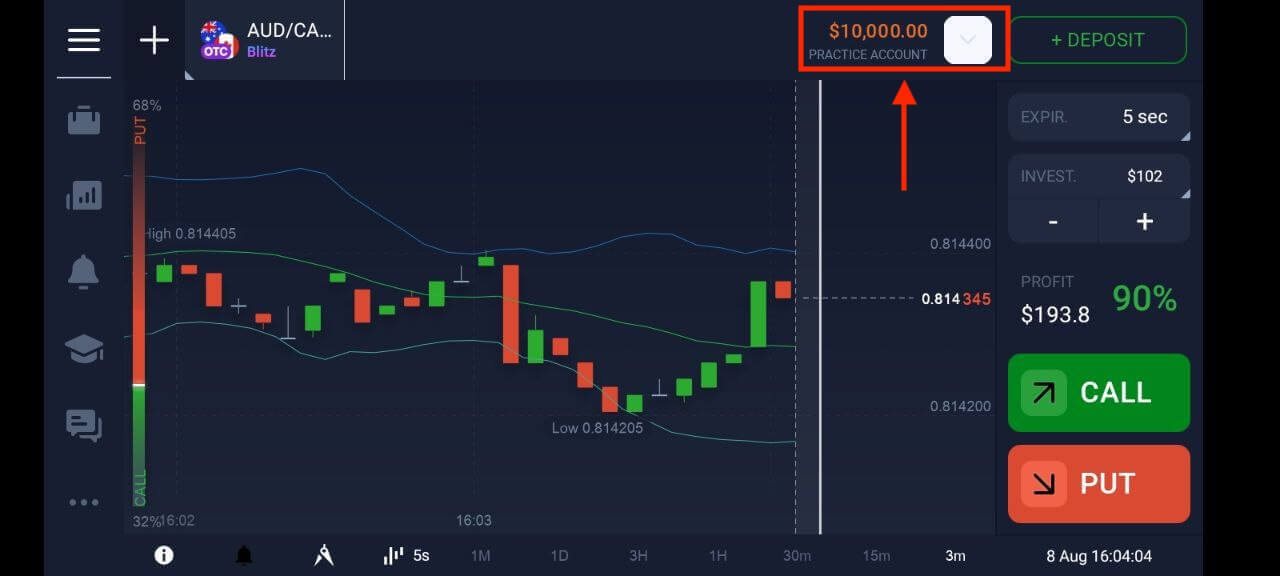
Często zadawane pytania (FAQ)
Ile pieniędzy mogę zarobić na koncie treningowym?
Nie możesz czerpać zysków z transakcji dokonywanych na koncie treningowym. Na koncie treningowym otrzymujesz wirtualne środki i dokonujesz wirtualnych transakcji. Jest przeznaczony wyłącznie do celów szkoleniowych. Aby handlować prawdziwymi pieniędzmi, musisz wpłacić środki na prawdziwe konto.
Jak mogę przełączać się między kontem praktycznym a kontem rzeczywistym?
Aby przełączać się między kontami, kliknij saldo w prawym górnym rogu. Upewnij się, że jesteś w pokoju handlowym. Panel, który się otworzy, wyświetli Twoje konta: Twoje konto rzeczywiste i konto gabinetowe. Kliknij konto, aby je aktywować. Teraz możesz go używać do handlu.
Jak doładować konto gabinetowe?
Zawsze możesz bezpłatnie doładować swoje konto treningowe, jeśli saldo spadnie poniżej 10 000 USD. Najpierw musisz wybrać to konto.

Jak mogę zabezpieczyć swoje konto?
Aby zabezpieczyć swoje konto, użyj uwierzytelniania dwuetapowego. Przy każdym logowaniu do platformy system poprosi Cię o podanie specjalnego kodu przesłanego na Twój adres e-mail. Możesz aktywować tę opcję w Ustawieniach.
Jak zalogować się do Exnova
Jak zalogować się na konto Exnova
Krok 1: Dostęp do strony logowania Exnova
Przejdź do witryny Exnova . Kliknij przycisk „Zaloguj się” znajdujący się w prawym górnym rogu strony.

Krok 2: Podanie danych uwierzytelniających użytkownika
Po dotarciu na stronę logowania zostaniesz poproszony o podanie danych logowania użytkownika. Dane uwierzytelniające zazwyczaj obejmują adres e-mail i hasło. Upewnij się, że wprowadziłeś te informacje dokładnie, aby zapobiec problemom z logowaniem.

Krok 3: Nawigacja w panelu kontrolnym
Exnova następnie zweryfikuje Twoje dane i przyzna dostęp do pulpitu nawigacyjnego Twojego konta. Jest to centralne centrum, w którym można uzyskać dostęp do różnych funkcji, usług i ustawień. Zapoznaj się z układem panelu kontrolnego, aby w pełni wykorzystać możliwości Exnova. Kliknij „Handel teraz”, aby rozpocząć handel.

Masz 10 000 $ na koncie demo, możesz także handlować na koncie rzeczywistym po złożeniu depozytu.

Zapoznaj się z tym artykułem, aby dowiedzieć się więcej na temat depozytu: Jak dokonać depozytu w Exnova
Jak zalogować się do Exnova za pomocą Google
Exnova docenia wygodę płynnego dostępu dla swoich użytkowników. Wykorzystując konto Google, powszechnie stosowaną i bezpieczną metodę uwierzytelniania, możesz szybko i bezproblemowo wejść na platformę Exnova.W tym przewodniku wyjaśniono, jak łatwo zalogować się do Exnova przy użyciu danych uwierzytelniających Google.
1. Kliknij przycisk „Zaloguj się przez Google”. Ta czynność przekieruje Cię na stronę uwierzytelniania Google, gdzie zostaną poproszeni o dane uwierzytelniające Twoje konto Google.

2. Wpisz swój numer telefonu lub adres e-mail i kliknij „Dalej”. Następnie wprowadź hasło do swojego konta Google i kliknij „Dalej”.

Następnie zostaniesz przeniesiony na swoje osobiste konto Exnova.
Jak zalogować się do Exnova za pośrednictwem mobilnej wersji internetowej
Exnova dostrzega wszechobecność urządzeń mobilnych i zoptymalizowała swoją wersję internetową, aby zapewnić bezproblemowy dostęp w dowolnym miejscu. W tym przewodniku wyjaśniono, jak łatwo zalogować się do Exnova za pomocą mobilnej wersji internetowej, zapewniając użytkownikom łatwy dostęp do funkcji platformy w dowolnym miejscu i czasie.
1. Rozpocznij od uruchomienia preferowanej przeglądarki internetowej i przejścia do witryny Exnova . Na stronie głównej Exnova znajdź opcję „Zaloguj się”.

2. Wpisz swój adres e-mail i hasło, a następnie naciśnij przycisk „Zaloguj się”. Możesz także zalogować się za pomocą swojego konta Google. Exnova sprawdzi Twoje dane i zapewni dostęp do panelu Twojego konta.

Po pomyślnym zalogowaniu zostaniesz przekierowany do przyjaznego dla urządzeń mobilnych pulpitu nawigacyjnego. Ten intuicyjny interfejs umożliwia łatwy dostęp do różnych funkcji i usług. Zapoznaj się z układem, aby nawigować bez wysiłku. Naciśnij ikonę „osoby” i „Handluj teraz”, aby rozpocząć handel.

Tutaj jesteś! Teraz możesz handlować z mobilnej wersji internetowej platformy. Mobilna wersja internetowa platformy transakcyjnej jest dokładnie taka sama, jak jej zwykła wersja internetowa. Dzięki temu nie będzie żadnych problemów z handlem i transferem środków. Masz 10 000 $ na koncie demonstracyjnym, aby móc handlować na platformie.

Jak zalogować się do aplikacji Exnova na Androidzie
Aplikacja Exnova na Androida oferuje użytkownikom wygodę dostępu do jej funkcji bezpośrednio z urządzeń mobilnych. W tym przewodniku opisano kroki wymagane do łatwego zalogowania się do aplikacji Exnova na urządzeniu z systemem Android, zapewniając użytkownikom płynność i bezpieczeństwo podczas podróży.Krok 1: Dostęp do Sklepu Google Play
Nawigacja do Sklepu Google Play . Tutaj możesz pobrać i zainstalować aplikację Exnova .
Krok 2: Wyszukiwanie i instalowanie aplikacji Exnova
Na pasku wyszukiwania Sklepu Google Play wpisz „Exnova” i dotknij ikony wyszukiwania. Znajdź aplikację Exnova w wynikach wyszukiwania i kliknij ją. Następnie dotknij przycisku „ Zainstaluj ”, aby rozpocząć proces pobierania i instalacji.

Krok 3: Uruchomienie aplikacji Exnova
Po pomyślnym zainstalowaniu aplikacji dotknij przycisku „Otwórz”, aby uruchomić aplikację Exnova na urządzeniu z Androidem.

Krok 4: Przejście do ekranu logowania
Po uruchomieniu aplikacji zostanie wyświetlony ekran powitalny aplikacji. Znajdź i dotknij opcji „ZALOGUJ SIĘ”, aby przejść do ekranu logowania. Na ekranie logowania wpisz swój zarejestrowany adres e-mail i hasło w wyznaczonych polach.

Krok 5: Poznawanie interfejsu aplikacji
Po pomyślnym zalogowaniu zostaniesz przekierowany do interfejsu handlowego. Poświęć trochę czasu na zapoznanie się z interfejsem, który zapewnia dostęp do różnych funkcji, narzędzi i usług.

Odzyskiwanie hasła z konta Exnova
Utrata dostępu do konta Exnova z powodu zapomnienia hasła może być frustrująca. Jednakże Exnova rozumie znaczenie zapewnienia płynnej obsługi użytkownika i oferuje niezawodny proces odzyskiwania hasła. W tym przewodniku opisano kroki umożliwiające odzyskanie hasła do konta Exnova, dzięki czemu odzyskasz dostęp do cennych zasobów i danych.
Kliknij na „Zapomniałeś hasła?” link umożliwiający rozpoczęcie procesu odzyskiwania hasła.

Na stronie odzyskiwania hasła zostaniesz poproszony o podanie adresu e-mail powiązanego z Twoim kontem Exnova. Ostrożnie wprowadź poprawny adres e-mail i kontynuuj.

Exnova wyśle link do odzyskiwania hasła na podany adres e-mail. Sprawdź, czy w skrzynce odbiorczej nie ma wiadomości e-mail od Exnova i kliknij „PRZYWRÓĆ HASŁO”.

Link z wiadomości e-mail przeniesie Cię do specjalnej sekcji na stronie internetowej Exnova. Wpisz tutaj dwukrotnie nowe hasło i kliknij przycisk „Potwierdź”.

Po pomyślnym zresetowaniu hasła możesz wrócić do strony logowania Exnova i zalogować się przy użyciu nowych danych uwierzytelniających. Dostęp do Twojego konta zostanie przywrócony, co umożliwi Ci wznowienie pracy i zajęć.
Uwierzytelnianie dwuskładnikowe (2FA) dla logowania Exnova
Exnova może zawierać dodatkowe środki bezpieczeństwa, takie jak uwierzytelnianie dwuskładnikowe (2FA). Jeśli na Twoim koncie aktywowano funkcję 2FA, na Twój adres e-mail zostanie wysłany unikalny kod. Wprowadź ten kod, gdy zostaniesz poproszony o sfinalizowanie procedury uwierzytelniania.Exnova priorytetowo traktuje bezpieczeństwo swoich użytkowników i oferuje silny mechanizm uwierzytelniania dwuskładnikowego (2FA), który zapewnia dodatkowy poziom ochrony kont użytkowników. System ten został opracowany, aby udaremnić nieautoryzowany dostęp do Twojego konta Exnova, zapewniając Ci wyłączny dostęp i wzbudzając zaufanie podczas prowadzenia działalności handlowej.
Aby skonfigurować 2FA w Exnova, wykonaj następujące kroki:
1. Po zalogowaniu się na swoje konto Exnova przejdź do sekcji ustawień konta. Zazwyczaj można to znaleźć, klikając swoje zdjęcie profilowe i klikając „Dane osobowe” z menu rozwijanego.

2. W menu głównym kliknij zakładkę „Bezpieczeństwo”. Następnie kliknij „Ustawienia”.

3. Postępuj zgodnie z dostarczonymi instrukcjami, aby zakończyć proces.

Uwierzytelnianie dwuskładnikowe (2FA) to niezbędna funkcja bezpieczeństwa w Exnova. Po skonfigurowaniu 2FA na swoim koncie Exnova przy każdym logowaniu konieczne będzie wprowadzenie unikalnego kodu weryfikacyjnego.
Wniosek: Usprawnij swoją podróż handlową online — poruszanie się po funkcjach i bezpieczeństwie Exnova
Rozpoczęcie przygody z handlem online z Exnova poprzez założenie konta handlowego gwarantuje ekscytujące i satysfakcjonujące doświadczenie. Zaangażowanie platformy w bezpieczeństwo, przejrzystość i przyjazność dla użytkownika jest zgodne z Twoimi skrupulatnymi badaniami i przemyślanym wyborem. Pilnie wykonując czynności opisane w tym przewodniku, zapewnisz sobie triumf w świecie handlu online, uzbrojony w zaawansowaną platformę transakcyjną Exnova, która umożliwia podejmowanie świadomych decyzji inwestycyjnych. Niech Twoja podróż handlowa będzie charakteryzowała się dobrobytem, wzbogaconą wiedzą i satysfakcją z dokonywania świadomych wyborów w dynamicznym krajobrazie handlu online.
Co więcej, prosty proces logowania do Exnova, choć prosty, podkreśla znaczenie ochrony danych uwierzytelniających użytkownika i stosowania dodatkowych środków bezpieczeństwa, takich jak uwierzytelnianie dwuskładnikowe. Postępując zgodnie ze wskazówkami zawartymi w tym przewodniku, możesz bezproblemowo uzyskać dostęp do funkcji platformy, przygotowując grunt pod satysfakcjonujące i wciągające doświadczenie handlowe. Gdy wkroczysz w tę sferę, niech każde przedsięwzięcie handlowe przyczyni się do Twojego wzrostu finansowego i wiedzy specjalistycznej, ostatecznie definiując udaną i satysfakcjonującą podróż w handlu online.
general risk warning